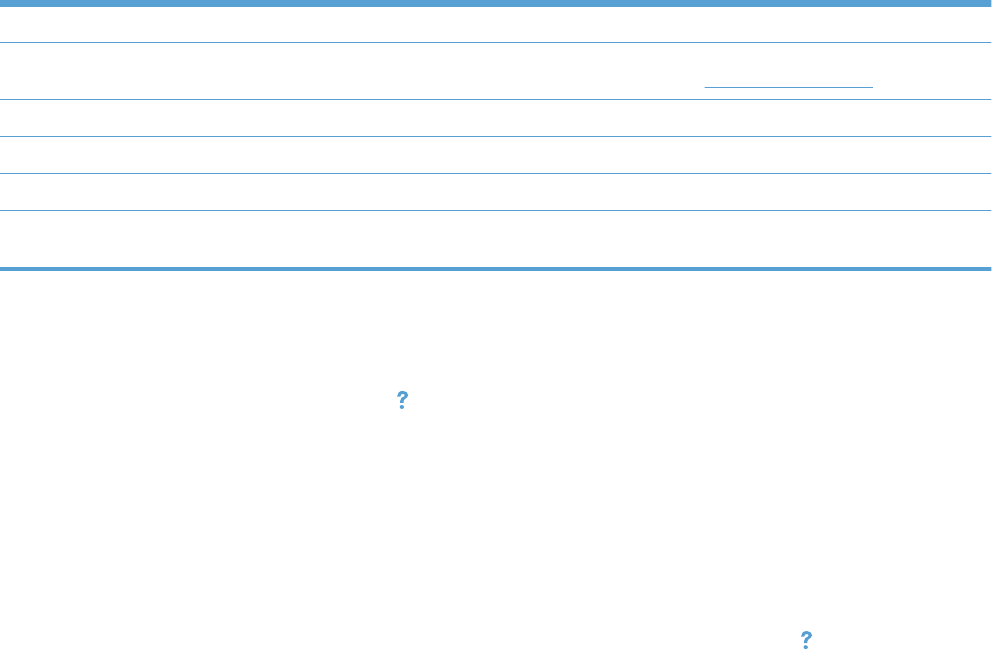-
Mijn HP laserjet pro 500 color MFP Blijft bij het initialiseren hangen, hij blijft gewoon draaien met enkel het HP logo op het scherm.
Reageer op deze vraag Misbruik melden
Op de zijkant een vraagteken.
Op en af zetten is reeds vele malen geprobeerd !
Weet iemand raad? D.B.V. Gesteld op 5-4-2024 om 18:55 -
tijden scannen blijft er een verticale streep staan, alles schoongemaakt. niks lukt
Reageer op deze vraag Misbruik melden
wie heeft hier ervaring mee en ook opgelost Gesteld op 19-9-2022 om 10:42-
Dit euvel heb ik ook enige tijd gelden gehad. Mijn oplossing was om toch de paarse rol, welke je kunt zien bij het openen van de klep rechts, voorzichtig met een zachte doek schoon te maken. Daarnaast de bak waar de toner in zit een beetje heen en weer te schudden. Het kan zijn dat toner bij de rol iets is opgehoogd zodat dit strepen kan vormen bij het afdrukken. Bij mij was deze oplossing voldoende.
Waardeer dit antwoord Misbruik melden
Succes,
Gerard Geantwoord op 19-9-2022 om 10:50
-
-
ik moet een pdf bestand gespiegeld afdrukken weet iemand hoe dat moet ? Gesteld op 1-11-2020 om 15:41
Reageer op deze vraag Misbruik melden -
Ik heb een overspanning op mijn printer gehad (380V). Hierdoor zijn er verschillende componenten stuk op het onderste bord (bruin) waar de spanning op komt Waar kan ik zo een nieuw bord kopen en wat kost het? Gesteld op 1-2-2020 om 15:12
Reageer op deze vraag Misbruik melden -
Als ik scan via de document invoer laat het gescande formulier een 'streep' zien. Als ik scan via de flatbedscanner (glasplaat) is dat niet het geval. Ik heb de oppakrollen en het scheidingskussen al gereinigd met schoon water. Gesteld op 12-9-2016 om 14:19
Reageer op deze vraag Misbruik melden-
Heb je het smalle glasplaatje goed schoongemaakt, of sowieso schoongemaakt. Dat zou het probleem kunnen oplossen. Het glasplaatje zie je als je de invoer omhoog klapt.
Waardeer dit antwoord Misbruik melden
HwO Geantwoord op 13-10-2016 om 14:31
-